1、进入到"WPS Office"表格工具的操作主界面窗口,新建一个空白文档。
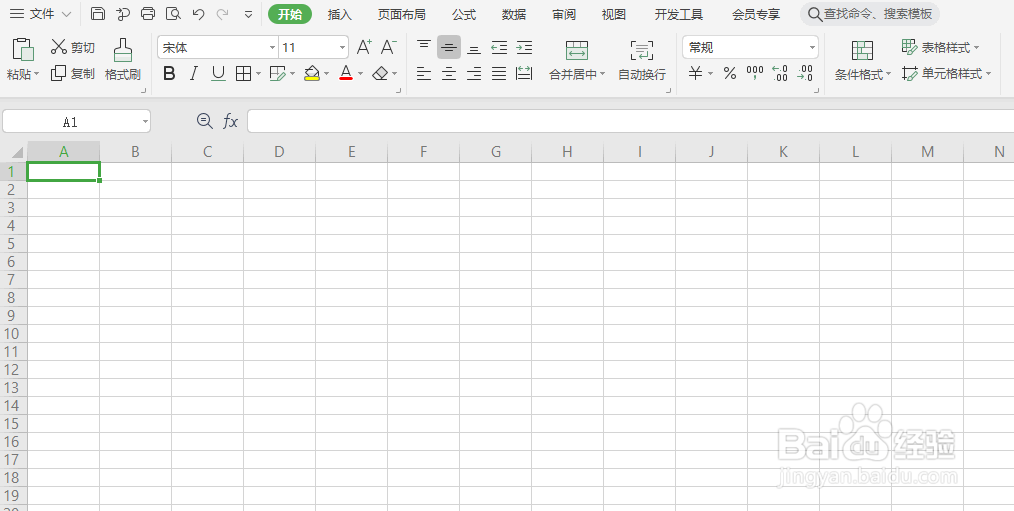
2、在任意几个单元格中,分别添加一个数字内容。

3、选择"插入争犸禀淫"->"窗体"->"列表框"菜单。
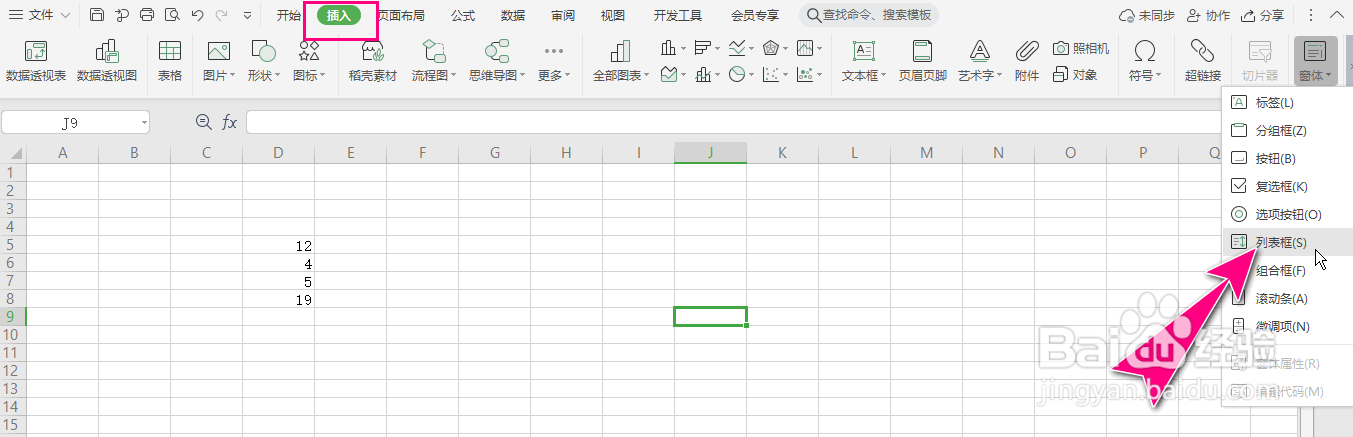
4、用"鼠标左键"在表格中拖拽出一个列表框。

5、用"鼠标右键"选中该列表框,点击"设置对象格式..."菜单选项。
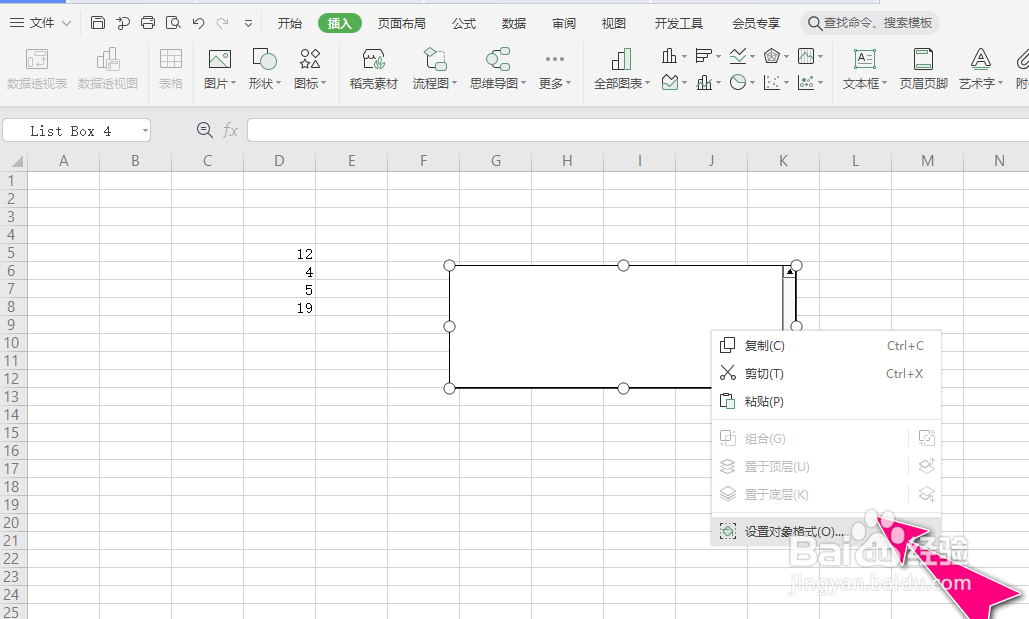
6、之后,将"数据源区域"设置为几个数字撮劝丛食单元格所在的区域,再点击"确定"按钮应用生效。

7、完成操作后,可插入带有数据内容的列表框。

时间:2024-10-13 00:30:55
1、进入到"WPS Office"表格工具的操作主界面窗口,新建一个空白文档。
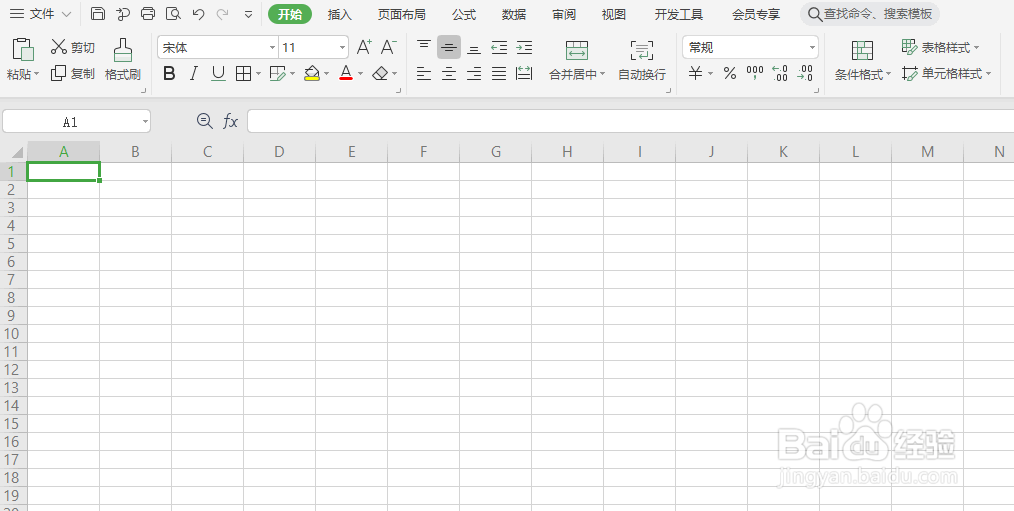
2、在任意几个单元格中,分别添加一个数字内容。

3、选择"插入争犸禀淫"->"窗体"->"列表框"菜单。
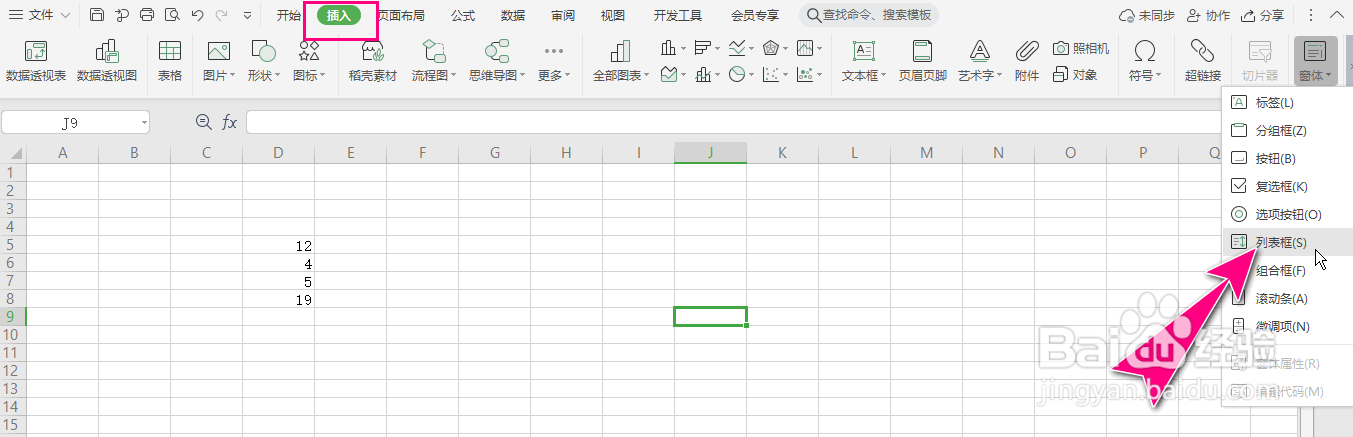
4、用"鼠标左键"在表格中拖拽出一个列表框。

5、用"鼠标右键"选中该列表框,点击"设置对象格式..."菜单选项。
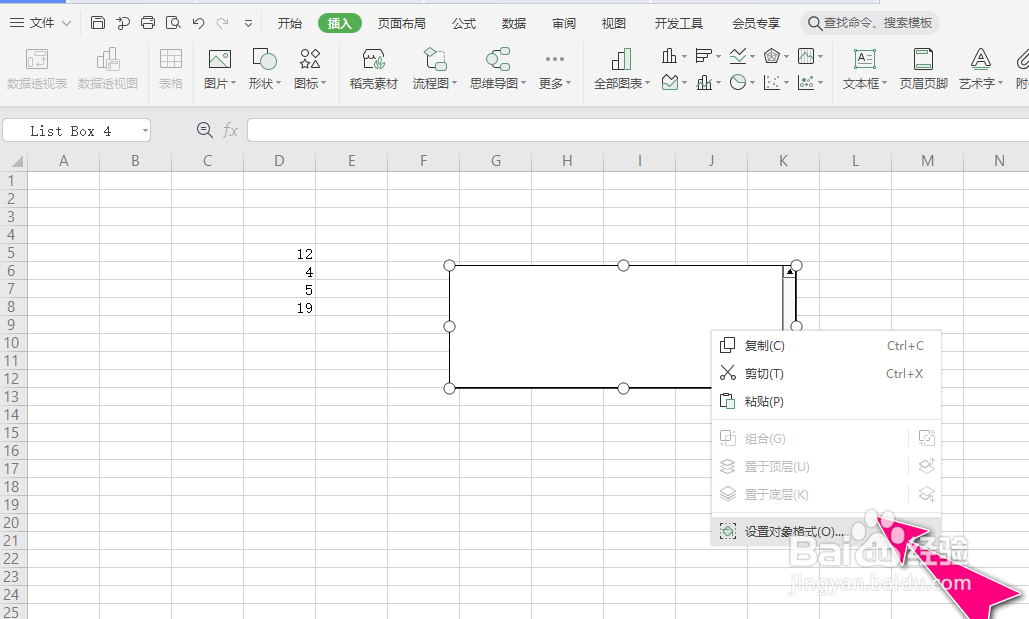
6、之后,将"数据源区域"设置为几个数字撮劝丛食单元格所在的区域,再点击"确定"按钮应用生效。

7、完成操作后,可插入带有数据内容的列表框。

